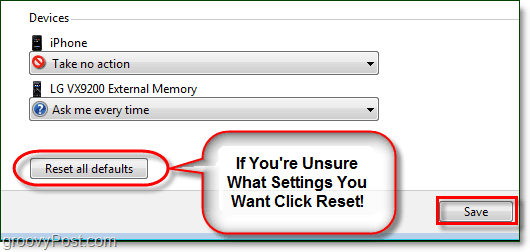Sparen Sie Zeit, indem Sie Windows 7 Autoplay-Aktionen anpassen
Microsoft Vindovs 7 / / March 17, 2020
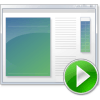 Wenn Sie Musik hören oder Videos auf Ihrem Computer ansehen, können Sie viel Zeit sparen, indem Sie festlegen, was beim Laden von Medien auf Ihren PC passiert. Oder schließen Sie Ihr iPhone häufig an Ihren Windows 7-Computer an, um es aufzuladen, und Sie haben es satt, das Autoplay-Popup zu sehen? In dieser Anleitung wird kurz das Anpassen von Autoplay-Aktionen behandelt.
Wenn Sie Musik hören oder Videos auf Ihrem Computer ansehen, können Sie viel Zeit sparen, indem Sie festlegen, was beim Laden von Medien auf Ihren PC passiert. Oder schließen Sie Ihr iPhone häufig an Ihren Windows 7-Computer an, um es aufzuladen, und Sie haben es satt, das Autoplay-Popup zu sehen? In dieser Anleitung wird kurz das Anpassen von Autoplay-Aktionen behandelt.
So passen Sie Autoplay-Aktionen in Windows 7 an
1. Klicken die Fenster Startmenü Orb dann Artautomatisches Abspielen in das Suchfeld. Klicken das Automatisches Abspielen Bedienfeldverbindung oder Drücken Sie Eingeben auf Ihrer Tastatur.
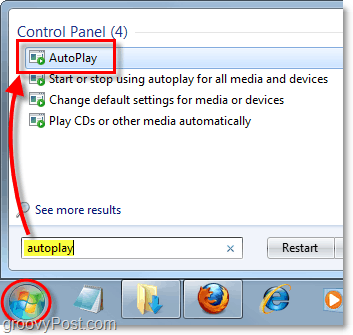
2. Das Autoplay-Bedienfeldmenü wird angezeigt. Hier können Sie einstellen, was passiert, wenn verschiedene Medientypen auf Ihren PC geladen werden.
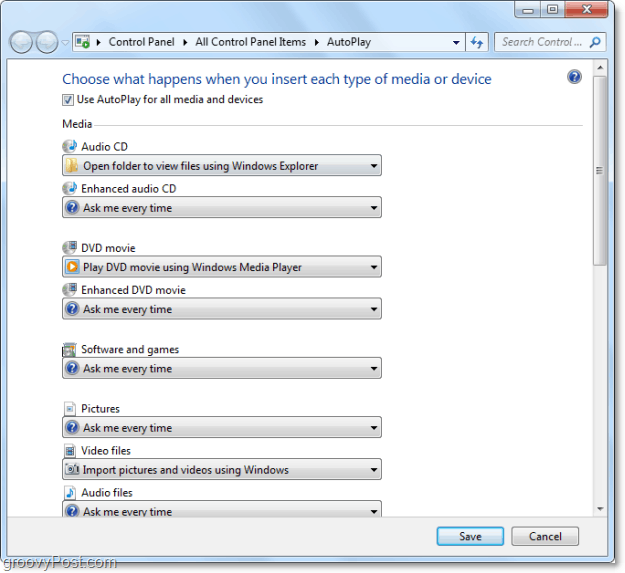
3. Klicken ein Drop-Menü unter dem Medientyp, in dem Sie die Autoplay-Einstellungen ändern möchten. Bei Audio-CDs können Sie beispielsweise ein Programm zum Öffnen und Abspielen zuweisen, es ignorieren (keine Aktion ausführen) oder eine Eingabeaufforderung anzeigen, in der Sie jedes Mal gefragt werden, was zu tun ist, wenn das Medium eingelegt wird. Es ist sicher schön, wenn ich mein iPhone anschließe, dass es jetzt einfach wird
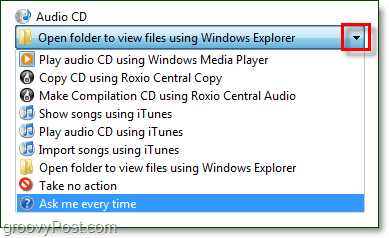
4. Möglicherweise sind Sie sich nicht sicher, welche Einstellungen Sie möchten, oder möchten die Einstellungen einfach auf die Standardeinstellungen bei der Installation von Windows zurücksetzen. Unten befindet sich eine Schaltfläche zu Setzen Sie alle Standardeinstellungen zurück. Vergessen Sie nicht, wenn Sie alle Änderungen an vorgenommen haben Klicken das speichern Taste!